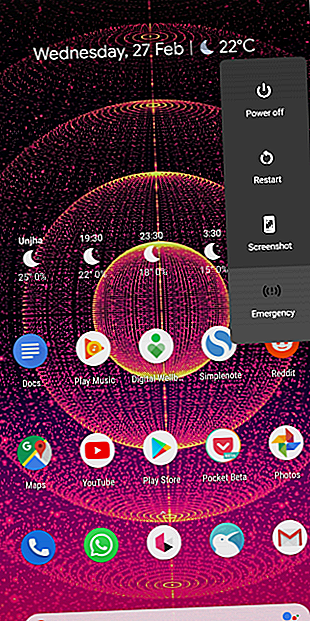
Android-berøringsskjerm fungerer ikke? Prøv disse 7 rettelsene
Annonse
Du berører sannsynligvis telefonens skjerm hundrevis av ganger per dag. Kombinert med sin delikate glassbygging er det dermed ingen overraskelse at berøringsskjermene for smarttelefoner er en av de vanligste komponentene å få problemer med.
Men en dårlig berøringsskjerm er ikke alltid et resultat av en maskinvarefeil. Hvis berøringsskjermen på telefonen ofte ikke svarer eller har fungert fullstendig, er det mye du kan gjøre før du får profesjonell hjelp.
Her er noen fikser du kan prøve hvis berøringsskjermen på Android-telefonen din ikke fungerer.
1. Er telefonens berøringsskjerm virkelig ødelagt?
Først bør du utelukke muligheten for en programvarefeil. Det er en håndfull feilsøkingstrinn du kan gjøre for å bekrefte dette.
Start telefonen på nytt
En god gammel omstart kan høres nytteløst til å løse et så avansert problem. Imidlertid er det ofte mye mer effektivt enn du tror. Å starte telefonen på nytt slås av og oppdaterer alle bakgrunnstjenester, noe som kan ha krasjet og ført til problemet ditt.
Trykk og hold på strømknappen for å vise strømmenyen, og trykk deretter på Start på nytt hvis du er i stand. Hvis du ikke klarer å berøre skjermen for å velge alternativet, kan du på de fleste enheter holde strømknappen nede i flere sekunder for å slå av telefonen.
Start i sikker modus


Androids sikkerhetsmodus lar deg bruke telefonen din med bare den originale programvaren den ble levert med, som striper ut alle tjenester og apper du har installert. Hvis skjermen din fungerer normalt i sikker modus, er det sannsynligvis en tredjepartsapp som har feil her.
For å gå inn i sikker modus på de fleste nye Android-enheter, trykk og hold inne strømknappen . I den resulterende ledeteksten, trykk og hold nede av / på- knappen. Når du ser meldingen om å gå i sikker modus, klikker du på Godta og telefonen starter snart på nytt. For å gå ut av sikker modus, gjenta prosedyren og velg alternativet Start på nytt i stedet.
Diagnostiser skjermen


Du finner en rekke apper i Play Store du kan installere for å diagnostisere skjermen. Disse er designet for å finne ut hva som er galt med telefonens berøringsskjerm. Vi anbefaler å prøve ut en ganske enkelt kalt Display Tester.
Når du starter Display Tester, kan du gå til fanen Tester . Her har du muligheten til å teste en hel haug med aspekter. Appen kan oppdage døde piksler, innbrenning på OLED-skjermer, om kontrasten og metningen er nøyaktig, multi-touch-status og mer.
Hvis du fikk positive resultater i berøringsbaserte tester, bør du gå gjennom alle nylig installerte apper eller vurdere å utføre en fabrikkinnstilling. Siden berøringsskjermen din fungerte som tiltenkt under spesielle omstendigheter, er en tredjepartsapp mest sannsynlig årsaken.
Last ned: Display Tester (gratis) | Display Tester Pro Unlocker ($ 1, 49)
2. Fjern skjermbeskytteren
Mange bruker en skjermbeskytter på telefonene sine som en ekstra sikkerhet mot dråper og riper. Men det samme arket plast eller glass kan forhindre at berøringssignalene dine når frem til displaypanelet.
Hvis skjermen til telefonen din har opptrådt i det siste, kan du prøve å fjerne beskyttelsen. Dette garanterer selvfølgelig ikke noe. Imidlertid kan det øke svarprosenten på en allerede svak skjerm.
3. Forbedre skjermens latens kunstig
For skjermer som delvis fungerer, kan det hende du kan forbedre skjermforsinkelsen med en tredjepartsapp.
Berøringsskjermreparasjon er en lett app som kalibrerer skjermen for å redusere responstider. Appen ber deg om å trykke fortløpende på flere deler av berøringsskjermen. Basert på telefonens interne telefoner, senker den latenstiden kunstig så mye som mulig.
Effektiviteten av berøringsskjermreparasjon varierer avhengig av hvilken telefonprodusent du har. Noen OEM-er leveres med sine telefoner med optimal svarprosent. I disse scenariene vil ikke berøringsskjermreparasjon kunne gi vesentlige resultater. Men det er verdt et forsøk hvis ingenting annet har fungert ennå.
Last ned: Berøringsskjermreparasjon (gratis, premiumversjon tilgjengelig)
4. Kontroller telefonen din med tale- eller ansiktsbevegelser
Du trenger ikke å stole på berøringsinnganger for å kontrollere telefonen. 5 forskjellige måter å navigere på Android-telefonen på. 5 forskjellige måter å navigere på Android-telefonen. Touchinngang er ikke den eneste måten å navigere på Android-telefonen. Prøv disse alternative navigasjonsmetodene! Les mer . For bedre å kunne betjene brukere med tilgjengelighetsbehov, har tale- og ansiktsbaserte samhandlingsmetoder for Android kommet langt.
Med de riktige appene kan du navigere på telefonen helt gjennom stemme- og ansiktsbevegelsene dine. Disse løsningene gjelder selvfølgelig bare hvis telefonens berøringsskjerm fungerer nok til å installere en app fra Play Store. Ellers kan du prøve å installere appen på telefonen din via Play Store-nettgrensesnittet.
Stemmetilgang


Googles Voice Access-app lytter proaktivt etter kommandoene dine og tildeler et nummer til hver handling som er tilgjengelig på skjermen. I stedet for å berøre et appikon eller menyelement, må du bare ringe ut det tildelte tallet.
Voice Access kobler grunnleggende handlinger til faste setninger. Så du kan si "skjerm ned" for å bevege deg rundt på sider og "gå tilbake" for å gå tilbake til forrige skjermbilde, for eksempel.
Last ned: Taletilgang (gratis)
Eva ansiktsmus


Denne appen gjør akkurat det navnet antyder. Den legger til en virtuell markør på skjermen din som du kan manipulere med ansiktet. For å flytte pekeren, må du ganske enkelt flytte hodet i riktig retning.
Når markøren er over elementet du vil velge, kan du vente et øyeblikk eller to for å legge inn et enkelt trykk. Du har også muligheten til å slå på en dock for raskt å få tilgang til en håndfull viktige handlinger, inkludert hjemme og multitasking.
Last ned: Eva Facial Mouse (gratis)
5. Sett sammen et eksternt tastatur og mus

Hvis du ikke kan installere noen apper på grunn av skjermproblemer, kan det å koble til et eksternt tastatur og mus gjøre susen. Dette forutsetter at du fremdeles kan se skjermen.
Kontrollere en Android-telefon med et eksternt tastatur og mus Hvordan kontrollere Android ved hjelp av datamaskin Mus og tastatur Hvordan kontrollere Android ved hjelp av datamaskin Mus og tastatur Lurer du på hvordan du kontrollerer Android med mus og tastatur? Slik kobler du inndataenheter til telefonen eller nettbrettet. Read More er stort sett grei. Alt du trenger å gjøre er å finne riktig kabel og koble tilbehøret. Siden telefonen din har en USB-inngang, trenger du en dongle for å koble sammen begge deler.
6. Vannulykke? La det tørke

En vannulykke kan permanent skade telefonens interns hvis du lar den være på. I slike scenarier er det beste handlingsløpet å slå av enheten og vente til den tørker.
Det er flere metoder for å tørke en våt telefon. Hvordan lagre en telefon eller nettbrett droppet i vann Hvordan lagre en telefon eller nettbrett. Slik får du ut vannet og sikrer at enheten din overlever. Les mer, så se på dem hvis enheten din har tatt en dunk.
7. Besøk et servicesenter
Med disse mulige rettelsene, bør du forhåpentligvis være i stand til å gjenopplive telefonens berøringsskjerm hvis det bare er en programvarefeil. Ellers kan appene som er nevnt gi deg en midlertidig løsning.
Ellers må du besøke et servicesenter for å få hjelp. Hvis du er heldig, vil en profesjonell kunne gjenopprette berøringsskjermens funksjoner. Hvis ikke, må du se på å bytte ut telefonen.
For å spare en ny tur til servicesenteret, må du sørge for at resten av telefonens komponenter fungerer bra. Slik kontrollerer du om Android-telefonen din fungerer som den skal. 4 apper for å sjekke om Android-enheten din fungerer som den skal. 4 apper for å sjekke om Android-enheten din fungerer som den skal. Har du noe problem med Android-enheten din? Her er noen apper som hjelper deg med å diagnostisere smarttelefonproblemer ved å kjøre kontroller. Les mer .
Utforsk mer om: Android-tips, maskinvaretips, berøringsskjerm, feilsøking.

